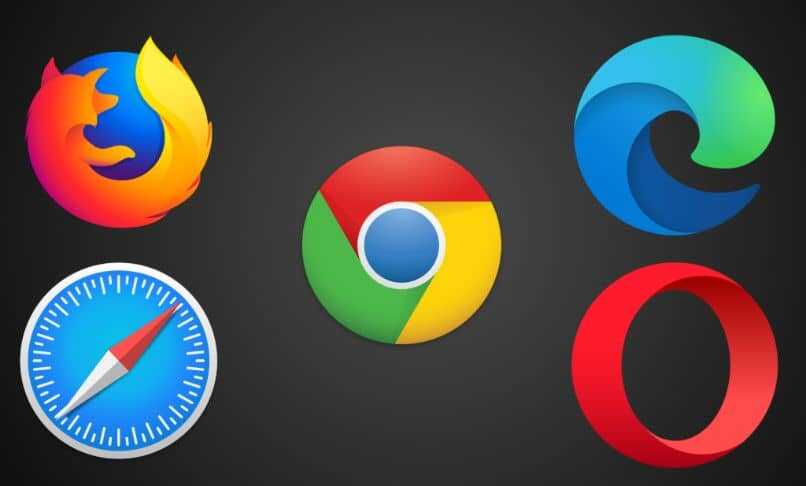
Während wir über ein mobiles Gerät oder einen Computer im Internet surfen, ist es normal, dass wir manchmal Benachrichtigungen erhalten, die versuchen, uns vor Viren oder Malware zu warnen, die wir wahrscheinlich extrahieren werden, wenn wir auf dieser Website fortfahren. Es kann jedoch auch vorkommen, dass diese Nachrichten Sie darüber informieren, dass sich eine bestimmte Menge an Viren angesammelt hat, und Ihnen vorschlagen, einen Schutz herunterzuladen.
Die Realität des Falls ist jedoch, dass diese Vorschläge, die Sie sowohl warnen als auch ein Antivirenprogramm herunterladen, völlig absurd sind. Da es in den meisten Fällen nicht stimmt und beabsichtigt ist, Ihre Informationen für Quellen zweifelhafter Herkunft zu erhalten. Daher müssen Sie lernen, wie Sie diese Benachrichtigungen beseitigen können, dafür haben wir das Material für Sie vorbereitet.
Contents
Warum erhalte ich die Meldung „Neu auftretende Viren oder Sicherheitsrisiken“?
Die Nachrichten in dieser Kategorie entstehen, weil sie das Vorhandensein von Viren auf den Websites, auf die Sie zugreifen, erkennen und daher ihrer Meinung nach das System Ihres Mobilgeräts beschädigen könnten. Dies ist jedoch nicht der einzige Grund, da er auch mit einigen angeblichen Angriffen auf die Sicherheit und Privatsphäre des Computers zusammenfallen kann.
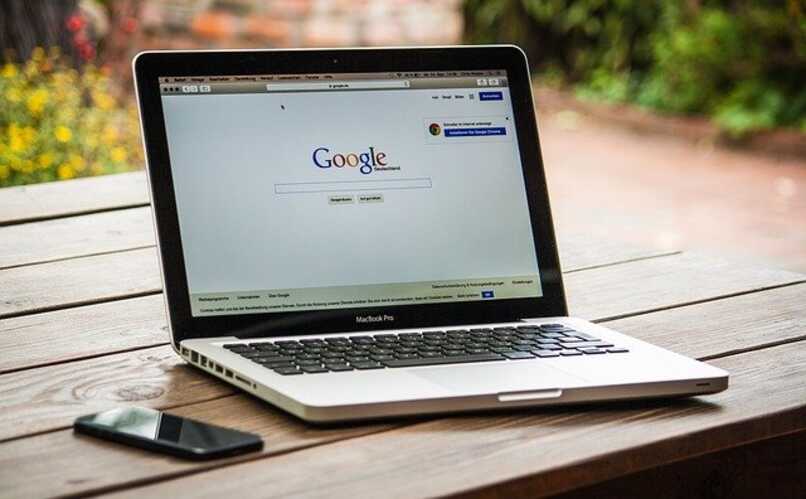
Dies kann mehrere Ursachen haben, aber in einigen Fällen ist es wahr, dass es Webseiten gibt, die Ihren Zugriff darauf einschränken, weil ihr Hosting schwach ist und die Site sogar so angezeigt wird, als wäre sie beschädigt (hier sollten Sie den Zugriff einschränken). Andererseits kommt es vor, dass es sich um Werbekampagnen derselben Website handelt, sodass Sie das von ihnen vorgeschlagene Antivirenprogramm installieren.
Manchmal ist es eine Form der Täuschung, dass Benutzer sie mit ihren persönlichen Daten eingeben und somit persönliche Informationen gestohlen werden können, einschließlich E-Mail-Daten, Passwörter, Fotos usw. Was größeres Misstrauen erzeugt und dort das Risiko bei den Menschen erhöht die das Internet nutzen.
Wie können Sie auf alle Warnungen vor schädlichen Inhalten zugreifen?
Wenn Sie Google Chrome normal durchsuchen, werden Sie feststellen, dass es Websites gibt, auf denen Warnungen zu den Inhalten angezeigt werden, die darauf hinweisen, dass es sich um bösartige Inhalte handelt und dass dies Folgen für Ihr Gerät haben könnte . Wenn Sie auf diese Warnungen zugreifen möchten, gibt es daher mehrere Methoden, die Sie je nach Ihrer Ausrüstung verwenden können.
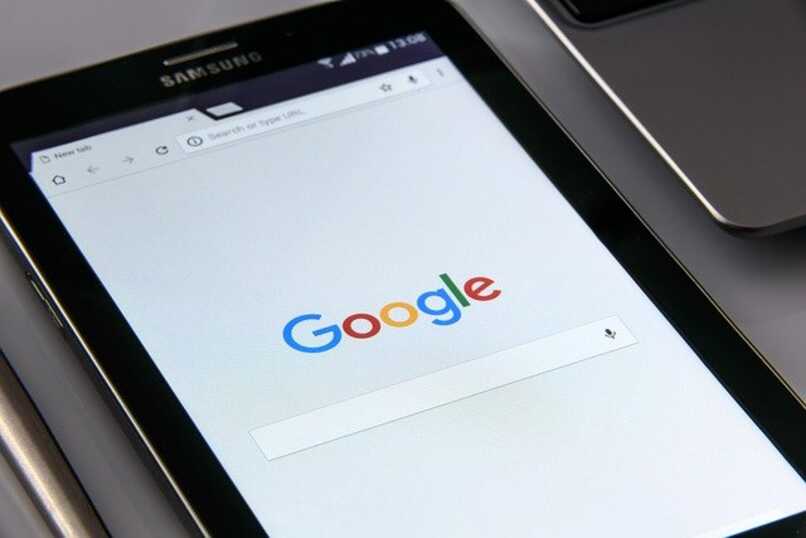
Aus der mobilen App
Einerseits müssen Sie, wenn Sie die Chrome-Anwendung auf Ihrem Mobiltelefon installiert haben, nur zu Websites gehen, deren Inhalt Probleme enthält, dh dass es sich um eine Art von Informationen handelt, die später Schaden anrichten können, um darauf zuzugreifen dein Telefon. Sie klicken also auf das Popup-Fenster, das Ihnen angezeigt wird, normalerweise befindet es sich in der oberen rechten Ecke.
Nachdem Sie dort geklickt haben, erhalten Sie Informationen über die Risiken, denen Sie ausgesetzt sein könnten, wenn Sie die Website weiter durchsuchen, und andere schwerwiegende Folgen. In diesem Sinne müssen Sie die Website sofort verlassen und schließen, damit keine Viren oder andere Arten von Malware auf Ihr Handy heruntergeladen werden.
Mit Google Chrome auf dem PC
Wenn Sie dies jetzt von Ihrem Computer aus tun, werden Sie benachrichtigt, dass die Website, die Sie aufrufen, möglicherweise dazu führt, dass Sie bösartige Software herunterladen, die Ihrem Computer schadet. Sobald Sie die Benachrichtigung erhalten haben, können Sie ohne Probleme damit einverstanden sein, fortzufahren , da hier in Wirklichkeit nicht auf viele Protokolle zugegriffen werden kann.
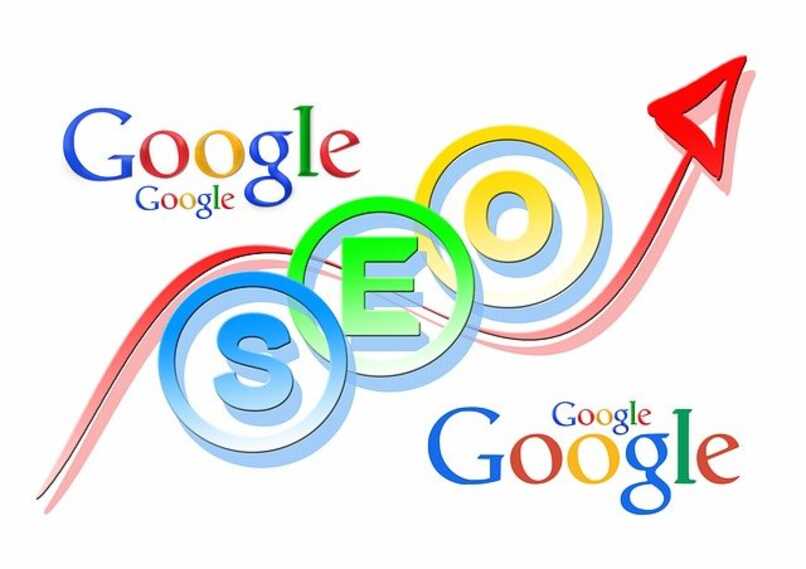
Sie bestätigen, dass Sie trotzdem eintreten werden, und das war’s, die Webseite sollte geladen werden. Es wird Sie jedoch von Zeit zu Zeit darüber informieren, dass es sich um eine bösartige Website handelt, damit Sie sie so schnell wie möglich verlassen können. Wir empfehlen, wenn diese Meldung erscheint, besser nicht einzutreten, damit es später keine Probleme mit dem PC gibt.
Wie wird in Chrome auf den Inhalt einer schädlichen Website zugegriffen?
Hier ist der Vorgang, mit dem Sie eine Website zweifelhafter Herkunft oder von der nicht wirklich bekannt ist, ob sie schädlich oder bösartig ist, zu betreten, auf einfache Weise zusammengefasst . Sie müssen sich jedoch absolut sicher sein, dass Sie das Web betreten möchten, da einige Konsequenzen aus der Website abgeleitet werden könnten.
Um den Browser Google Chrome zu öffnen, können Sie dies beispielsweise mit einem Laptop tun. Suchen Sie dann nach der Seite, die Sie nicht öffnen können, weil sie bösartig ist. Klicken Sie in der unten gezeigten Registerkarte auf den Abschnitt Details anzeigen. Von dort aus erscheinen einige Optionen in einem Dropdown-Menü, wählen Sie diejenige mit der Aufschrift „unsichere Website besuchen“ und wenn Sie darauf klicken, beginnt die Seite zu laden.

Was können Sie tun, wenn Ihre eigene Website in Google Chrome als „Nicht sicher“ angezeigt wird?
Falls Sie der Eigentümer einer Webseite sind und diese aufrufen, zeigt dies, dass es sich um eine unsichere Website zum Navigieren handelt, und die Website kann sogar blockiert werden, weil Sie einige Fehler beheben müssen oder nicht alle von Google festgelegten Vorschriften eingehalten hat, damit Ihre Website sicher ist, und daher am Anfang der URL „https“ angezeigt wird, was darauf hinweist, dass der Zugriff sicher ist.
Wenn Sie diese erhalten, sollten Sie das Problem beheben und direkt eine Überprüfung von Google anfordern. Um den Vorgang zu starten, müssen Sie den Google-Support nach dem Fall durchsuchen, der Ihnen mit der Unsicherheit der Seite präsentiert wird. Dann werden Sie zu einer Website weitergeleitet, auf der Sie den angezeigten Anweisungen folgen müssen.
Beim Start fragt es Sie im Voraus, ob die Seite verfügbar ist, keine Hacker oder ähnliches hat und dass sie vollständig sauber ist. Außerdem müssen Sie das Eigentum haben, dann werden Sie dort eine Anforderung von Aktionen, Berichten im Zusammenhang mit dem Internet und anderen Arten von privateren Informationen erfüllen. All dies, um Ihre Website zu validieren und sicher zu machen, kann diese Validierung zwischen 48 und mehr als 120 Stunden dauern, nachdem die Anfrage gesendet wurde.